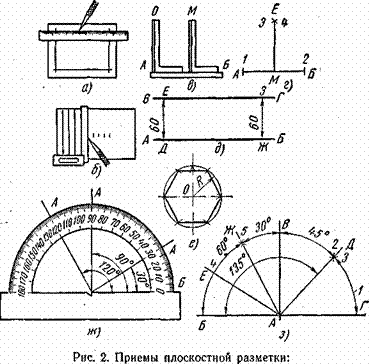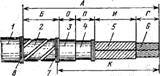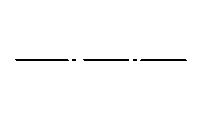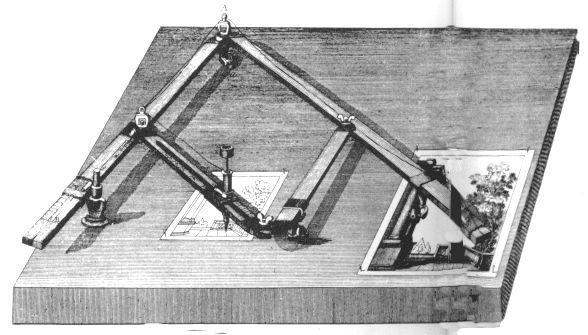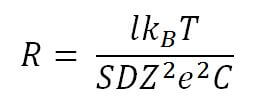Bahagian tapak
Pilihan editor:
- Sendi pengembangan dalam bangunan
- Shaber - apakah itu dan tujuannya
- Kilang kayu mengasah: kerja manual menggunakan roda pengisaran dan mesin pengisar
- Sabuk dan sandrik, keropok dan volute - kod rahsia seni bina pada contoh Saratov Sandriki lama dalam seni bina
- Permukaan mengikis - kerja logam
- Beban maksimum di atas papak balkoni: berapa banyak yang boleh menahan balkoni di sebuah rumah panel?
- Projek: legenda lukisan untuk bekalan air dan kumbahan
- Menandai dan menandakan bahagian Bagaimana menandakan bahagian dengan kontur melengkung
- Slotting Tools Slotting Tools
- Alat menangkap alat mortising
Pengiklanan
| Acad tidak boleh berpecah blok. Pecahan blok AutoCAD - pasukan mudah dan berkesan daripada pengamal. Oh ajaib! Kini, setiap pandangan lukisan kami menjadi blok |
|
Jika anda cuba meletupkan blok di AutoCAD menggunakan arahan itu Meletup (_explode) tiada apa yang berlaku, dan baris arahan memaparkan mesej "Tidak dapat menyiarkan": Artikel kami akan membantu anda. Untuk membetulkan blok sedemikian, anda perlu pergi dahulu Editor blok. Ini dilakukan dengan mudah - sorotblok itu sendiri tekan butang kanan tetikusdan dalam menu konteks pilih Editor Blok:
Di dalam editor blok, buka Sifat-sifatnya(menggunakan pintasan papan kekunci CTRL + 1) Kami periksa bahawa tiada apa yang sedang dipilih (jika anda tidak pasti, anda boleh menekan ESC beberapa kali) dan dalam bahagian Blok palet harta tanah cari garisan "Benarkan pemisahan":
Kemungkinan besar terdapat "Tidak", itulah sebabnya blok tidak meletup. Tukar "Tidak"pada "Ya." Selepas itu tutup Editor Blok (butang "Tutup" terletak di pita di bahagian atas kanan) dan kami bersetuju untuk menyimpan perubahan:
Itu sahaja! Blok yang dilindungi letupan itu, sebagai peraturan, dibuat secara kebetulan, tetapi kadang-kadang "tidak berbahaya". Faktanya ialah parameter itu bertanggungjawab untuk ciri ini. "Benarkan pemecahan" yang mana anda boleh mendayakan atau melumpuhkan pada masa pembuatan blok:
Apabila tidak dicentang, blok tidak akan pecah! Ia adalah harta benda yang kami berubah dalam Editor Blok. Kaedah ini membantu dalam 99% situasi yang berkaitan dengan blok "tidak dapat dikembangkan" dalam AutoCAD. Hanya kadang-kadang lebih "kes teruk" adalah mungkin. Sebagai contoh, apabila bloknya objek proksi tanpa nama(dengan nama bentuk * U) atau pelbagai bloktetapi ini tidak biasa. Masalah yang sama adalah "dirawat" oleh skrip khusus (aplikasi LISP), yang boleh didapati di rangkaian. Dalam tutorial terperinci kami. Menggunakan perintah pengeditan "Split", anda boleh membahagikan objek kompleks ke dalam komponen (primitif individu di mana ia terdiri). Menggunakan satu pasukan untuk memecah pasukan dalam AutoCAD sangat mudah. Pada tab "Home" dalam panel "Editing", pilih perintah "Split", dan kemudian pilih objek yang akan dibahagikan di ruang kerja AutoCAD. Sahkan arahan dengan Enter. Bagaimana untuk membahagikan blok dalam AutoCADSebagai peraturan, blok merupakan objek kompleks yang terdiri daripada satu set elemen yang berbeza. Kadang-kadang ia perlu untuk mengedit salah satu blok, iaitu, untuk membahagikannya ke AutoCAD, supaya penerangan asal tidak berubah. Untuk mengetahui bagaimana untuk membongkar blok di AutoCAD, disarankan untuk menggunakan perintah "Dismember" apabila blok tersebut sudah ada dalam lukisan. Walau bagaimanapun, perlu diingatkan bahawa nilai atribut selepas partition dipadam (hanya perihalan mereka kekal).
Pemecahan pasukan di AutoCAD. Kenapa ia boleh digunakanOleh itu, dengan menggunakan perintah "Dismember" dalam AutoCAD, anda boleh: Memecahkan polyline dalam AutoCAD (apabila dibahagikan, maklumat mengenai lebarnya hilang); Sebarkan penetasan dan saiz (pada masa yang sama, persamaan antara semua elemen hilang); Memecahkan pelbagai dalam AutoCAD (bersekutu); Mengasingkan pelbagai paksi koordinat yang dibuat menggunakan modul SPDS (tambahan pula, arahan ini mesti dilaksanakan dua kali). Oleh itu, anda sudah tahu bagaimana untuk mematahkan objek dalam AutoCAD dan bagaimana untuk memecahkan lukisan dalam AutoCAD (jika atas sebab tertentu ia adalah objek pepejal). Perintah "Dissect" sering digunakan semasa bekerja dalam program. Oleh itu, pastikan anda mengamalkan bahan ini dalam amalan dan melihat pelajaran yang lain, yang betul. Sebelum meneruskan ke penciptaan sebenar dan penggunaan blok, kita perlu memperbaiki lukisan semasa. 1. Buat empat lapisan baru: Nursery (indeks warna garis - 214), Balkon (indeks warna - 174), Pintu (indeks warna - 116) dan Windows (indeks warna - 66) dan tetapkan lapisan ke Semasa. Nota Seperti yang anda dapat lihat, dalam kes ini kita buat lapisan, bermula dari fungsi objek yang terletak pada mereka. 2. Jalankan alat tersebut Segi empat dan mula membuat segi empat dengan memilih titik yang terletak di sudut kiri atas kawasan kerja sebagai titik pertama. 3. Apabila diminta oleh AutoCAD untuk menetapkan satu lagi titik, masukkan koordinat relatif @ 4920, -2850 untuk mencipta kontur dalaman dinding pembibitan. 4. Gunakan alat ini Zum masuk untuk skala lukisan di sepanjang sempadan persegi panjang yang baru diwujudkan. 5. Jalankan alat tersebut Kesamaan, tetapkan offset 350, pilih sama ada sisi kontur dinding pembibitan, dan kemudian tetapkan arah luar yang keluar dari kontur ini. 6. Gunakan alat ini sekali lagi Zum masuk untuk skala lukisan di sepanjang sempadan persegi panjang kedua, yang akan mewakili kontur dinding luaran dalam lukisan (Rajah 7.3).
Rajah. 7.3 Kontur dalaman dan luaran dinding bilik kanak-kanak 7. Klik pada kedua segi empat untuk memilihnya, dan kemudian jalankan alat tersebut Hentikan bar alat Edit. Kaedah permulaan alternatif adalah menggunakan arahan menu Edit »Meletup sama ada dalam input dalam tetingkap arahan arahan Hentikan atau nama samarannya pengiraan. 8. Pasukan Hentikan akan memberitahu dalam tetingkap arahan bahawa dia telah mengesan dua objek yang dipilih dan akan segera ditutup. Pada pandangan pertama, tiada apa yang berubah. Walau bagaimanapun, jika anda mencuba sekali lagi untuk mengklik pada dua segi empat tepat yang baru anda buat, anda akan melihat bahawa ia kini mempunyai garis yang berasingan, bukan satu objek. 9. Luncurkan garis atas dan bawah dinding luar 150 mm ke tapak semaian, kemudian keluarkan garisan asal. 10. Potong segmen menonjol garis-garis menegak kiri dan kanan dinding luar yang terbentuk selepas anjakan di sepanjang garisan mendatar dipindahkan ke dalam. 11. Pindahkan kiri ke 850 mm garis menegak kanan kontur dinding luar. Kemudian pergeseran garisan yang dihasilkan ke kiri oleh 800 mm. Guna perintah Kesamaan dua kali lagi, memindahkan baris terakhir ke kiri dengan 810 mm, dan kemudian baris yang dihasilkan - ke kiri oleh 700 mm. 12. Gunakan arahan sekali lagi Kesamaan untuk mengalihkan garis mendatar bawah kontur dinding luar ke atas 800 mm, dan kemudian beralih baris yang dihasilkan ke atas sekali lagi dengan 600 mm. Hasilnya sepatutnya ditunjukkan dalam rajah. 7.4.
Rajah. 7.4 Garisan penolong untuk mewujudkan pintu dibina 13. Gunakan alat ini Tanaman untuk memotong garisan dinding di sepanjang garisan tambahan untuk mendapatkan pintu, seperti yang ditunjukkan dalam Rajah. 7.5.
Rajah. 7.5 Mencipta kontur luar balkoni 14. Tetapkan lapisan semasa ke Balcony, jalankan alat itu Segi empat dan mula membuat segi empat dengan memilih sudut kiri atas kontur luar dinding sebagai titik permulaan (Gambarajah 7.5). 15. Untuk menetapkan titik kedua, masukkan koordinat relatif @ -1250, -3250, dan kemudian gunakan alat tersebut Zum masuk untuk menyesuaikan skala mengikut dimensi lukisan. 16. Luncurkan balkoni balkoni ke hadapan dengan 100 mm, kemudian gunakan alat ini Hentikan untuk membahagikan kedua segi empat tepat ke garisan berasingan, hapus garisan menegak kanan kedua-dua kontur dan melanjutkan garis mendatar kontur dalaman dinding balkoni kepada kontur luar dinding kanak-kanak (Gambarajah 7.6).
Rajah. 7.6 Kontur balkoni dan dinding dengan pintu dibuat Sekarang, setelah menyediakan "tapak", kita boleh mula membuat blok, yang akan digunakan sebagai lukisan tingkap dan pintu. |
Popular:
Baru
- Definisi markup. Menandakan rata. Jenis markup. Soalan Ujian Sendiri
- Mesin Lenturan Pipa Pelbagai variasi mesin lenturan paip
- Keselamatan penipuan
- Apa yang sepatutnya menjadi sudut penunjuk tajam
- Melukis pada kontur produk masa hadapan
- Kaedah moden pemotongan logam dan kecacatannya
- Kerner - supaya gerudi tidak tergelincir!
- Objek tidak bernyawa Contoh-contoh pengaruh faktor-faktor yang tidak bernyawa pada tumbuhan
- Menyelesaikan kerja tanggam
- Pecahan blok AutoCAD - pasukan mudah dan berkesan daripada pengamal